شما می خواهید آخرین نسخه از نرم افزار NordVPN Mac را بارگیری کنید. برای این کار به وب سایت آنها مراجعه کرده و روی “Tools” کلیک کنید & اطلاعات “در فهرست اصلی. سپس بر روی “بارگیری” در لیست کشویی نتیجه گیری کلیک کنید.
اکنون می توانید روی دکمه “بارگیری” کلیک کنید که هنگام حرکت موشواره روی جعبه Mac OS X ظاهر می شود.
این یک پنجره گفتگو ایجاد می کند که به شما امکان می دهد فایل نصب مشتری کلاینت را در رایانه خود ذخیره کنید. مشتری به Mac OS X 10.10 یا بالاتر نیاز دارد. صفحه تنظیم مشتری همچنین دارای راهنماهای تنظیم دستی برای پیکربندی Mac OS X با OpenVPN ، L2TP / IPsec و PPTP.
پس از بارگیری مشتری در رایانه ، پرونده ای را که از آن بارگیری کرده اید باز کنید. یک پنجره بازشو ظاهر می شود و درخواست می کند که نماد NordVPN را به پوشه برنامه های خود بکشید. این برنامه برنامه را روی رایانه شما نصب می کند. برای راه اندازی آن ، برنامه NordVPN را از این پوشه باز کنید.
اولین باری که مشتری راه اندازی می کند ، به شما نیاز دارد که اعتبارهای NordVPN خود را وارد کنید تا تأیید کنید که مجاز به استفاده از آن هستید. توجه کنید که در پایین صفحه می گوید: “برای دسترسی به خدمات NordVPN وارد سیستم شوید”. برای دسترسی به صفحه ورود به سیستم ، روی نماد منو (سه خط افقی) در سمت چپ بالای صفحه کلیک کنید و همانطور که در صفحه زیر نشان داده شده است ، اسلاید می شود..
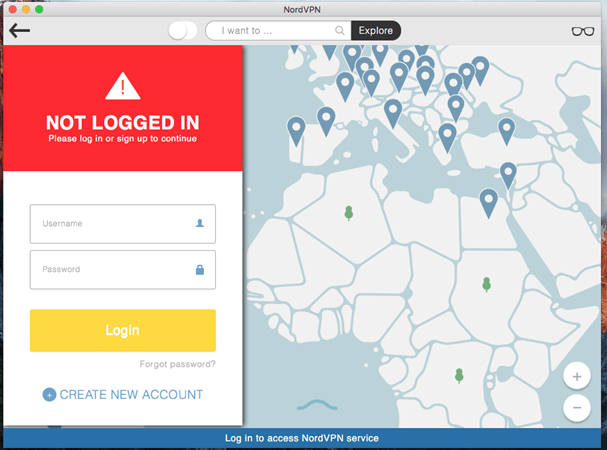
هنگامی که اعتبار خود را به درستی وارد کنید ، صفحه ای مانند تصویر بالا مشاهده خواهید کرد. توجه داشته باشید که قسمت پایین صفحه اکنون می گوید ، “با موفقیت وارد شوید”. این صفحه نقشه است. می توانید در این صفحه بزرگنمایی و خارج کنید و با کلیک کردن روی پین موجود در کشور ، مکانی را برای اتصال به آن انتخاب کنید.
قبل از اتصال به سرور VPN در شبکه NordVPN ، اجازه دهید نگاهی بیندازید به منوی تنظیمات که اکنون جایگزین منوی ورود است. برای نشان دادن صفحه تنظیمات که در زیر نشان داده شده است با چند مورد از تنظیمات گسترش یافته ، روی نماد منو در سمت چپ بالای صفحه کلیک کنید تا نحوه عملکرد آنها نشان داده شود.
صفحه فوق به سه بخش به شرح زیر تقسیم می شود:
- اطلاعات حساب – این نام کاربری و تاریخ انقضا حساب شما را نشان می دهد.
- از آنجا که به یک سرور VPN متصل نیستید ، آدرس IP عمومی واقعی شما را نشان می دهد.
- کمک – راهنما سه روش مختلف دارد که می توانید در مورد یک سوال یا مشکل از آنها کمک بگیرید.
- مرکز راهنما – این صفحه اصلی سؤالات متداول و پشتیبانی را باز می کند ، بنابراین می توانید آن را برای پاسخهای مورد نظر جستجو کنید.
- پشتیبانی ایمیل – با این کار بلیط پشتیبانی برای شماره شما باز می شود.
- گپ زنده – با این کار یک جلسه چت زنده با یکی از کارمندان پشتیبانی NordVPN افتتاح می شود. بر اساس موضوعی که شما انتخاب می کنید ، می توانید با یک فرد صدور صورت حساب یا پشتیبانی فنی صحبت کنید.
- تنظیمات – این شامل برخی تنظیمات است که به شما امکان می دهد رفتار کلی مشتری NordVPN را کنترل کنید.
- Smart-Play – تنظیم این گزینه به شما امکان می دهد برخی از سرورهای NordVPN را بدون نیاز به دسترسی به سرور در کشوری که رسانه از آن پخش می شود ، برخی از رسانه های جریان دلخواه خود را که ممکن است از نظر جغرافیایی محدود از کشور شما باشند ، جریانی کنید. این بدان معناست که می توانید بدون نیاز به تغییر سرورهای VPN ، به سرور کشور خود وصل شوید و به رسانه های پخش کننده از مناطق دیگر دسترسی پیدا کنید.
- تکمیل خودکار – با این کار پنجره ای با لیستی از کلیه سرورهای NordVPN برای شما باز می شود تا بتوانید یکی را انتخاب کنید تا هنگام شروع برنامه همانطور که در تصویر بالا نشان داده شده است ، خود را وصل کنید..
- اعلان ها – روشن کردن این باعث می شود هر زمان که از یک سرور NordVPN وصل یا قطع شوید ، به پنجره ها باز شود.
- Start on boot – این کار هنگام راه اندازی رایانه خود به طور خودکار مشتری را راه اندازی می کند. روشن کردن این و اتصال خودکار به شما کمک می کند تا هنگام استفاده از دستگاه همیشه به VPN متصل شوید.
- خروج از سیستم – با کلیک بر روی این کار لازم است تا دفعه بعدی که وارد سیستم خود می شوید ، اعتبار خود را مجدداً دوباره بنویسید.
اکنون که ما برخی از تنظیمات کلی را برای مشتری NordVPN Mac OS X بررسی کرده ایم ، بگذارید نگاهی بیندازیم که اتصال به سرور VPN در شبکه آنها با استفاده از آن چقدر آسان است. تمام آنچه از صفحه نقشه لازم است ، کلیک بر روی پین کشور است که می خواهید به آن وصل شوید همانطور که با کلیک روی پین ایالات متحده در تصویر زیر انجام شد. توجه کنید که این پیام اکنون می گوید ، “شما با موفقیت به ایالات متحده وصل شدید”.
مشتری NordVPN Mac به طور خودکار شما را به سریعترین سرور VPN در کشوری که انتخاب می کنید متصل می شود. صفحه نقشه راهی سریع و آسان برای اتصال به یک سرور VPN در شبکه NordVPN را فراهم می کند. همچنین اگر می خواهید سرورها را به سرعت تغییر دهید و آزمایش کنید ببینید که کدام یک از بهترین عملکردها را به شما ارائه می دهد می تواند مفید باشد.
روش دیگری که می توانید به سرویس NordVPN متصل شوید استفاده از ویژگی جستجو در مرکز بالای صفحه است. می توانید یک هدف خاص مانند “جریان Hulu” یا کشور خاصی مانند انگلستان را جستجو کنید. اگر هدفی را جستجو کنید ، تعدادی از کشورها برای کمک به شما در تحقق آن ظاهر می شوند. شما فقط باید کشوری را انتخاب کنید که می خواهید به آن وصل شوید. سپس بر روی سوئیچ اتصال در کنار جستجو کلیک کنید تا اتصال کامل شود.
تصویر بالا تصویری از لیست کشویی را نشان می دهد که هنگام کلیک بر روی کادر جستجو “من می خواهم …” ظاهر می شود. این لیست به شرح زیر سازماندهی می شود:
- سرورهای مورد علاقه – ما در چگونگی تنظیم سرورهای مورد علاقه بعدا در بررسی ما خواهیم دید.
- جدیدترین اتصالات – این پنج ارتباط آخر را که با آخرین اتصال برای اولین بار نشان داده شده است ، نشان می دهد.
- همه کشورها – جدول جداگانه ای از کشورها در شبکه NordVPN.
- اهداف دیگر – سازمان دیده بان Netflix ، جریان Hulu ، استفاده از Torrents و دیگر موارد ویژه ای که توسط NordVPN ارائه می دهد.
با کلیک بر روی دکمه کاوش همانطور که در سه تصویر زیر نشان داده شده است ، می توان نتایج مشابه را بدست آورد. تصویر زیر لیست کامل کشورها را نشان می دهد. هنگامی که بر روی دکمه کاوش کلیک می کنید ، این پیش فرض است. انتخاب یک کشور و سپس کلیک بر روی تغییر اتصال ، اتصال شما به سریعترین سرور VPN در آن کشور را کامل می کند.
تصویر زیر لیست “انتخاب یک کشور” را که توسط P2P فیلتر شده است نشان می دهد. انتخاب شما اکنون فقط به شش کشور یعنی برزیل ، کانادا ، آلمان ، لوکزامبورگ ، هلند و سوئد رسیده است. به محض اینکه یکی از این موارد را انتخاب کردید و سپس سوئیچ اتصال را روشن کردید ، می توانید به صورت محرمانه فایل ها را در شبکه NordVPN به اشتراک بگذارید..
صفحه زیر لیست “انتخاب یک کشور” که توسط Zattoo فیلتر شده است را نشان می دهد. انتخاب شما اکنون فقط به چهار کشوری منتقل می شود که محتوای Zattoo را شامل می شوند: فرانسه ، آلمان ، اسپانیا و سوئیس. یکی از این موارد را انتخاب کنید ، سپس سوئیچ اتصال را روشن کنید و می توانید فقط در چند ثانیه از همه نمایش های مورد علاقه Zattoo خود لذت ببرید.
همانطور که از مثالهای بالا می بینید ، اتصال به سریعترین سرور VPN در یک کشور یک فرآیند ساده با کلاینت Mac است. به سادگی کشوری را که می خواهید به آن متصل شوید انتخاب کرده و اتصال را روشن کنید. می خواهید کمی کنترل بیشتری روی سروری که در یک کشور خاص به آن متصل هستید می خواهید و می توانید بر روی عینک موجود در گوشه سمت راست بالای صفحه مشتری کلیک کنید.
با این کار صفحه سرورها که شامل لیست کاملی از همه سرورها است ، باز می شوید تا بتوانید یکی از آنها را که می خواهید به آن وصل شوید انتخاب کنید. برای آسانتر کردن این انتخاب ، هر سرور مقدار٪٪ بار ، زمان پینگ (ms) و فاصله شما را دارد.
این صفحه سرورها (در بالا نشان داده شده) همچنین به شما امکان می دهد موارد دلخواه خود را که قبلاً در این بخش به آنها اشاره کردیم انتخاب کنید. فقط کافی است بر روی قلب باز در سمت راست نام سرور کلیک کنید. با این کار یک قلب قرمز خوب ایجاد می شود که نشان می دهد اکنون سرور مورد علاقه شماست. صفحه سرورها به شرح زیر سازماندهی می شوند:
- سرورهای مورد علاقه – این امر امکان پیدا کردن و اتصال به سرورهای مورد علاقه شما را آسان می کند زیرا در صدر لیست قرار دارند.
- سرورهای هدف – این شامل سرورهای ضد DDoS ، اختصاصی IP ، Double VPN ، Tor over VPN و Ultra fast TV.
- اتصالات اخیر – در صورت نیاز به اتصال مجدد به سروری که اخیراً از آن استفاده کرده اید ، این کار را آسان می کند.
- لیست کامل سرور – این لیست بر اساس الفبای کشور براساس کشورها طبقه بندی شده است.
برای اتصال به یک سرور از ، کافیست یک سرور را انتخاب کرده و سپس بر روی دکمه “اتصال” در سمت راست صفحه کلیک کنید.
تصویر زیر تنظیمات پیکربندی مورد نظر مشتری را نشان می دهد. آنها فقط سه مورد از اینها هستند و به شرح زیر هستند:
- سیستم اندازه گیری – این به شما امکان می دهد مسافت های نشان داده شده بین سیستم شاهنشاهی ایالات متحده (مایل) و سیستم متریک (کیلومتر) را تغییر دهید.
- پروتکل – با این کار می توانید بین دو پروتکل OpenVPN جابجا شوید.
- TCP – این پروتکل کنترل انتقال است و به دلیل قابلیت اطمینان و تصحیح انتقال بسته ها ، از قابلیت اطمینان بالاتری برخوردار است..
- UDP – این پروتکل User Datagram و پیش فرض بیشتر استفاده ها است زیرا سریعتر از TCP است.
- DNS را فعال کنید – این کار باعث می شود تا از DNS دلخواه خود استفاده کنید. شما باید از NordVPN DNS استفاده کنید ، مگر اینکه دلیل نداشته باشید تا بتوانید از Smart Play و سایر ویژگی ها استفاده کنید.
متوجه خواهید شد که این صفحه نمایشگر انتخاب سرور فعلی و پارامترهای آن را نیز نشان می دهد. می توانید با کلیک بر روی دکمه سبز “اتصال” نیز از این صفحه متصل شوید. آخرین زبانه ای که برای مشتری Mac بررسی خواهیم کرد ، تب Kill Switch است.
سوئیچ kill ، هنگام فعال سازی ، به شما امکان می دهد برنامه هایی را انتخاب کنید که با قطع شدن اتصال VPN متوقف می شود. این می تواند به حفظ اطلاعات حساس شما از قرار گرفتن در معرض تصادف در اینترنت آزاد کمک کند. پس از روشن کردن کلید kill ، صفحه ای را مشاهده خواهید کرد که لیستی از برنامه ها را نشان می دهد که می توانید به آن اضافه کنید. انتخاب یک برنامه و باز کردن آن ، آن برنامه را به لیست برنامه هایی اضافه می کند که در صورت افت اتصال VPN کشته می شوند.
بررسی ما از سرویس گیرنده NordVPN Mac OS X برنامه ای را یافت که استفاده از آن بسیار آسان بود. به سادگی یک مکان سرور VPN را انتخاب کنید و سپس بر روی دکمه “اتصال” کلیک کنید یا برای تغییر اتصال خود به سرور انتخابی خود ، بر روی دکمه “اتصال” کلیک کنید. در حالت نقشه ، فقط با کلیک روی مکان نقشه ، شما را به سریعترین سرور آن کشور متصل می کند. خیلی راحت تر از این نمی شود. برخی از ویژگی های غیر منتظره مانند یک سوئیچ kill kill Application VPN ، انتخاب بین TCP و UDP و Smart-Play نیز گنجانده شده است.


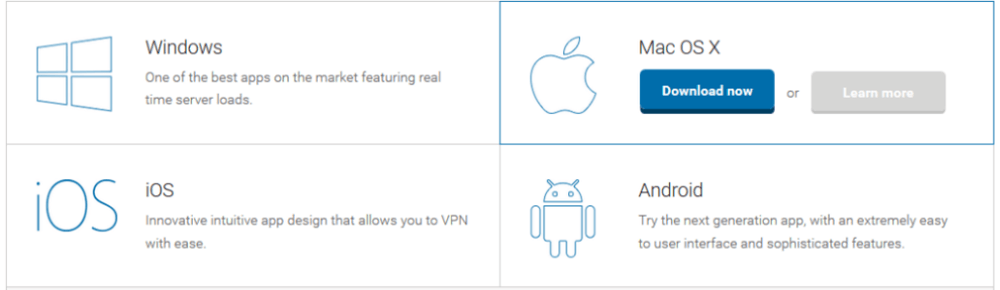
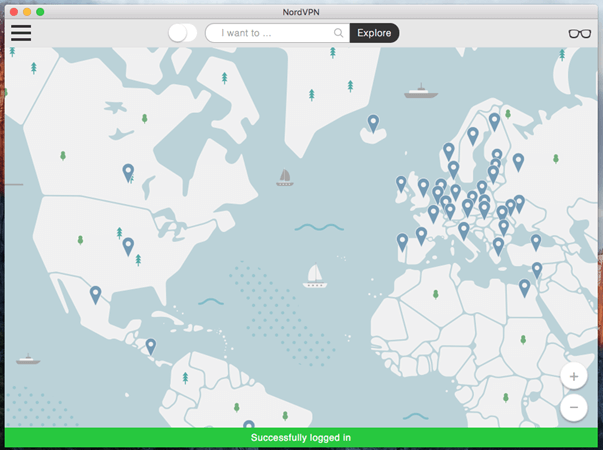
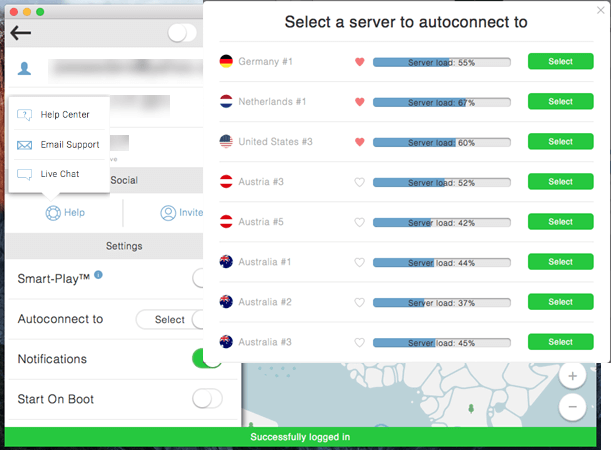
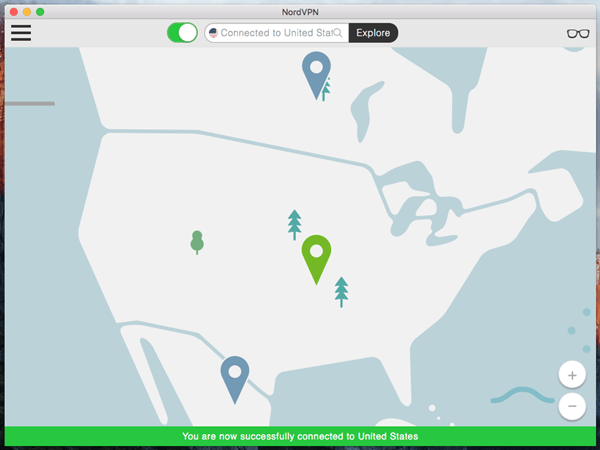
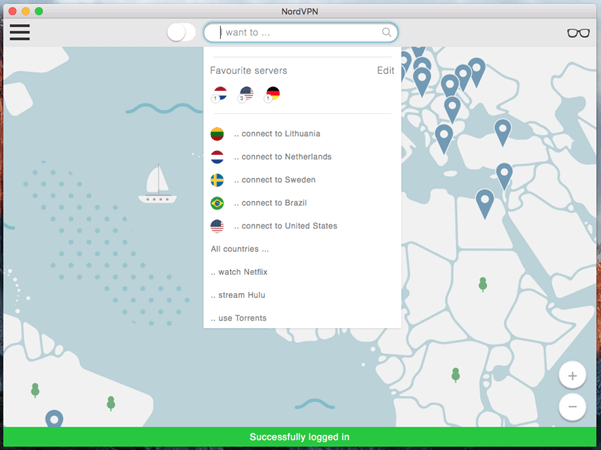
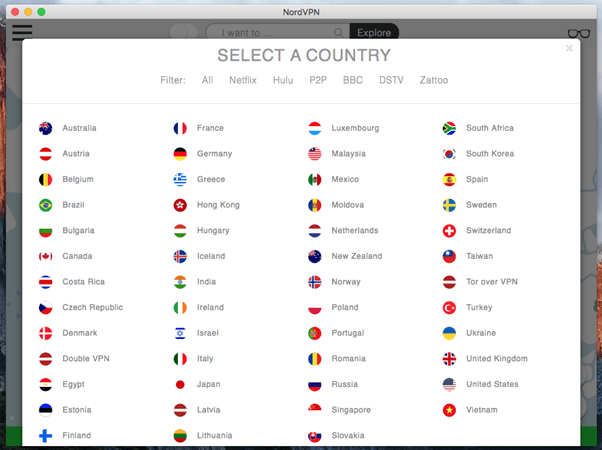
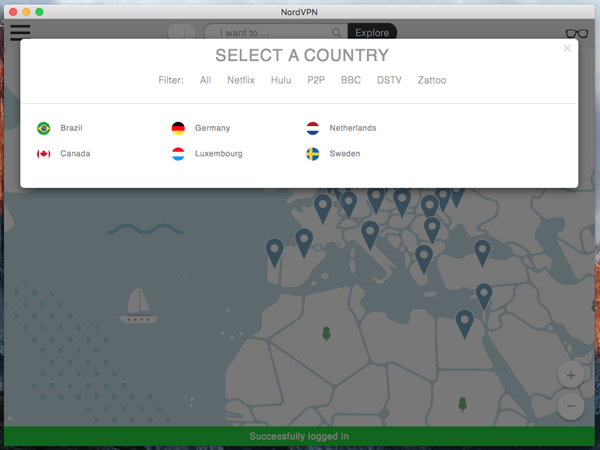
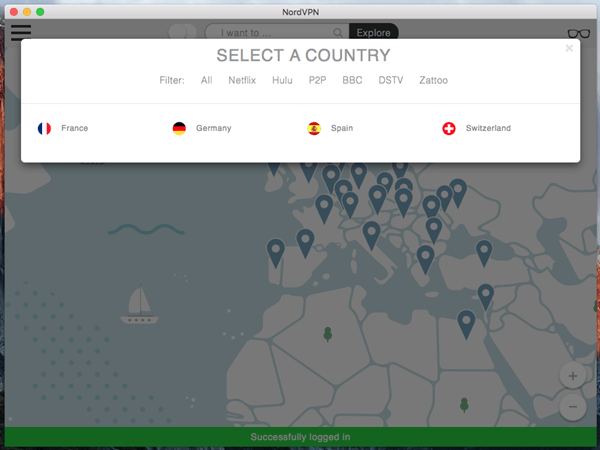
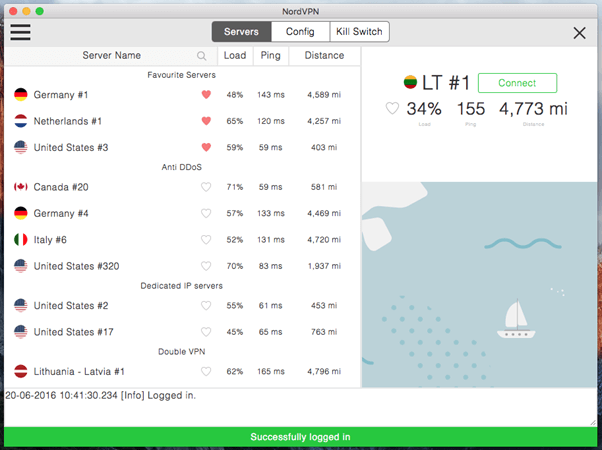
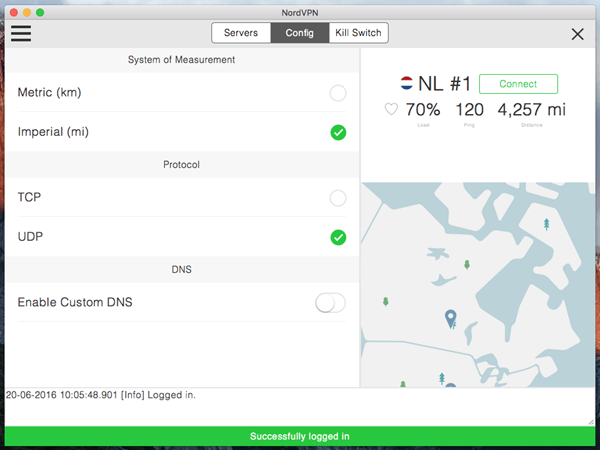
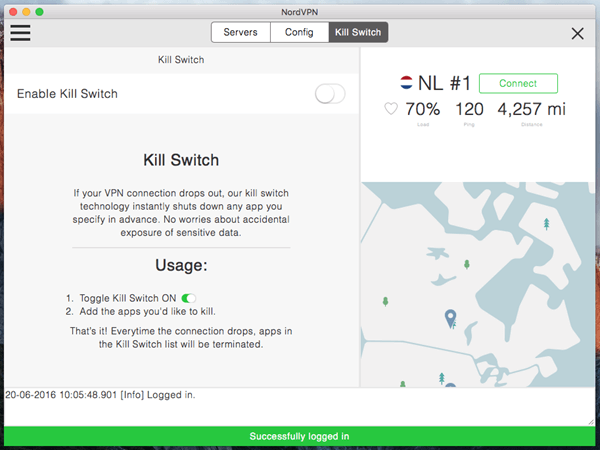
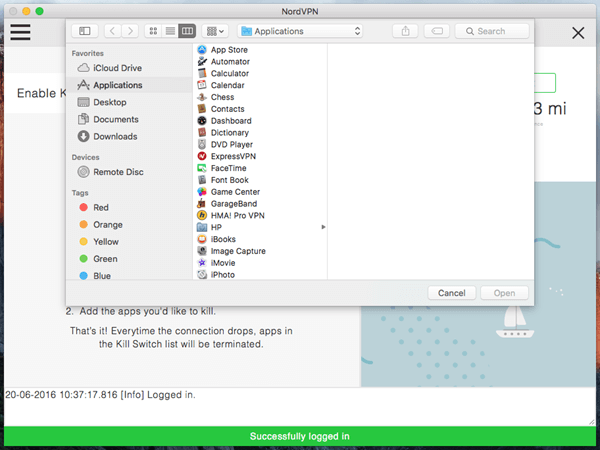

مراحل بارگیری و نصب نرم افزار NordVPN Mac را بررسی کردیم، می توانیم به راحتی از این برنامه برای اتصال به سرورهای VPN استفاده کنیم. با این برنامه، می توانید به راحتی از اینترنت با امنیت بیشتری استفاده کنید و به سایت ها و خدماتی که در کشور شما مسدود شده اند، دسترسی پیدا کنید. همچنین، با استفاده از این برنامه، می توانید از اینترنت با سرعت بیشتری استفاده کنید و از هرگونه محدودیت جغرافیایی در دسترسی به محتواهای اینترنتی خودداری کنید. به طور کلی، NordVPN یکی از بهترین برنامه های VPN برای کاربران Mac است و به شما امکان می دهد به راحتی و با امنیت بیشتری به اینترنت دسترسی پیدا کنید.
مراحل بارگیری و نصب نرم افزار NordVPN Mac را بررسی کردیم، می توانیم به راحتی از این برنامه برای اتصال به سرورهای VPN استفاده کنیم. با این برنامه، می توانید به راحتی از اینترنت با امنیت بیشتری استفاده کنید و به سایت ها و خدماتی که ممکن است در کشور شما مسدود شده باشند، دسترسی پیدا کنید. همچنین، با استفاده از این برنامه، می توانید از اینترنت با سرعت بیشتری استفاده کنید و از هرگونه محدودیت جغرافیایی در دسترسی به محتواهای اینترنتی خودداری کنید. به طور کلی، NordVPN یکی از بهترین برنامه های VPN برای کاربران Mac است و به شما امکان می دهد به راحتی و با امنیت بیشتری به اینترنت دسترسی پیدا کنید.